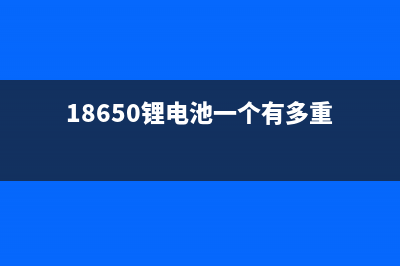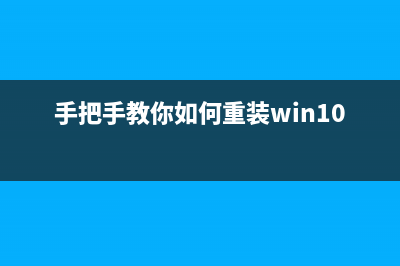Ghost win7系统64位设置虚拟wifi共享图文教程
整理分享Ghost win7系统64位设置虚拟wifi共享图文教程 ,希望有所帮助,仅作参考,欢迎阅读内容。
内容相关其他词:,内容如对您有帮助,希望把内容链接给更多的朋友!
Ghostwin7设置虚拟wifi(图1) 在出现cmd.exe中点击以管理员身份运行。Ghostwin7设置虚拟wifi(图2) 出现的cmd界面如下:Ghostwin7设置虚拟wifi(图3) 将下面命令*到cmd窗口后回车运行。 netshwlansethostednetworkmode=allowssid=MyWifi8key= ----------------------------------------- ssid是wifi的名称,key是密码 MyWifi8一会需要搜索信号的名称 链接的密码。 注意:粘贴到cmd窗口时右键粘贴 成功界面如图:Ghostwin7设置虚拟wifi(图4) 如果没有wift请重启电脑。 观察中的网络链接虚拟Wift。 打开步骤: 在桌面的网络,上面右键打开网络共享中心, 点击更改适配器设置打开网络中心。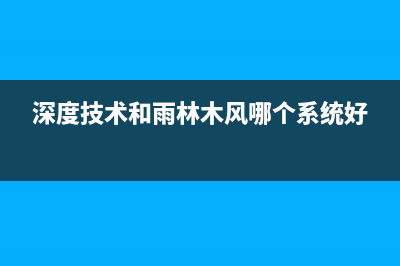 Ghostwin7设置虚拟wifi(图5)Ghostwin7设置虚拟wifi(图6)Ghostwin7设置虚拟wifi(图7) 开始连接Internet。 依次选择“属性”接着“共享"接着再选”允许其他……连接(N)"点击“MyWiFi”即可 点击“确定”后,提供共享网卡图标旁会出现“共享”字样。 提示: 执行过程中出现错误请在命令提示框中运行: netstartMpsSvc或开启防火墙Ghostwin7设置虚拟wifi(图8)Ghostwin7设置虚拟wifi(图9)Ghostwin7设置虚拟wifi(图) 在命令窗口中运行 netshwlanstarthostednetworkGhostwin7设置虚拟wifi(图)Ghostwin7设置虚拟wifi(图) 设置已经完成,找台电脑或是*连接即可。
Ghostwin7设置虚拟wifi(图5)Ghostwin7设置虚拟wifi(图6)Ghostwin7设置虚拟wifi(图7) 开始连接Internet。 依次选择“属性”接着“共享"接着再选”允许其他……连接(N)"点击“MyWiFi”即可 点击“确定”后,提供共享网卡图标旁会出现“共享”字样。 提示: 执行过程中出现错误请在命令提示框中运行: netstartMpsSvc或开启防火墙Ghostwin7设置虚拟wifi(图8)Ghostwin7设置虚拟wifi(图9)Ghostwin7设置虚拟wifi(图) 在命令窗口中运行 netshwlanstarthostednetworkGhostwin7设置虚拟wifi(图)Ghostwin7设置虚拟wifi(图) 设置已经完成,找台电脑或是*连接即可。